如何搭建一个博客?
记得一个脑筋急转弯,把一头大象装进冰箱需要几步?三步,打开冰箱,然后把大象装进去,关闭冰箱。
我对于个人博客的搭建步骤也可以用三步来概括,注册域名、购买服务器、搭建博客,但当我们实际操作起来步骤远比想象的要多。
今天写一篇从0到1的博客搭建教程,希望影响更多想写博客的人。

防杠说明:我只以我的经验为基础,推荐和介绍我所用的服务器、程序,更好的方案有很多,不喜勿喷。
并不是因为没有内容可写才出一篇搭建博客的教程,相反,我希望用这篇教程,让想写博客的人,可以写。
基本概念
在介绍博客如何搭建之前,有必要解释相关的概念。这里我采用初之音博客的解释,加以修改。
访问我的博客,需要在浏览器里输入域名 yinji.org,浏览器通过域名解析服务查询到上述网址指向的 IP 地址为 64.88.88.xx,IP 地址与服务器绑定,访问IP就是访问服务器。服务器查询到 yinji.org 指向的位置是 WordPress 博客程序所在的目录,因此返回该目录下所有可以展示的文件。最后,由博客程序将内容返回给访客,显示在浏览器上。
因此,我们需要有域名、服务器、域名解析服务、IP、博客程序、运行环境。
域名
一个完整的域名有前缀和后缀,比如 yinji.org,yinji 是前缀,org 是后缀,中间用符号.链接。所以我们在注册域名时,预先想好前缀,然后在可供选择的后缀中选择合适或者喜欢的。
常见的后缀有 .com、.net、.org、.me、.top,不推荐国别域名后缀 .cn。如果用作个人博客,我推荐使用 .com、.net、.me、.im。
在国内服务商注册域名,好处是价格较便宜,支付方便,但需要实名认证,我建议使用国外的域名商,看个人选择。
国内域名服务商推荐腾讯云、阿里云,如果想注册非主流域名后缀,可以使用趣域网。国外域名服务商推荐 Name、NameCheap、NameSilo、Porkbun、Gandi,使用之前可以参考比价网站,对比不同域名后缀在不同域名服务商的注册、续费、转入价格,比如哪煮米、TLD-List、NameBeta,尽可能选择知名度较高的大厂。
服务器
云服务器和 VPS 有区别,也有联系,为了容易理解,下面都以 VPS 为介绍对象。
使用国内的 VPS,域名必须备案,所以你如果打算购买腾讯云、华为云或者阿里云等国内云服务商的 VPS,最好是在同一个服务商注册域名,方便管理和备案。
如果使用大陆以外的 VPS,比如香港、台湾、日本、美国的服务器,不用备案。
相对来说,国内 VPS 带宽小、价格便宜,其他地区的 VPS 带宽大、价格稍贵,但也有性价比不错的商家,下面会有介绍。
腾讯云、阿里云、华为云都有相应的学生认证服务,通过学生认证可以以优惠价购买配置还不错的 VPS,如果你符合该条件,可以试试。
国外的云服务商选择很多,知名的有 AWS、Vultr、Linode、搬瓦工,他们所提供的服务器质量好、售后好,但也很贵,不建议新手玩家购买。如果你每年只有300元以内的预算,推荐 CloudCone 或者 RackNerd。
我目前使用的 VPS 来自 CloudCone,在2023年4月复活节期间购买,配置为 CPU&内存:2核(vCPU)&2GB,存储:60GB硬盘,带宽:1Gbps,每个月3TB流量,25.5美元/年,续费同价。至于使用体验,可以查看我以前的文章《使用 CloudCone 的第 7 个月》。
对了,国外云服务商还有一个更重要的优点,续费同价,不像国内的套路云,往往只有新人和第一年才有优惠价。
购买 VPS 和注册域名一样,选择知名度高的厂商,虽然我推荐的这两家没有 AWS、Vultr 这些大厂名气大,但在圈内也比较知名,性价比高。
搭建博客
购买服务器
以上面提到的 CloudCone 为例,介绍从购买服务器到搭建博客的过程。
首先在 CloudCone 注册账号,该服务商需要提前充值金额,所以先看好想买的 VPS 价格,充值好对应的金额。点击头像,然后进入 Billing 页面。
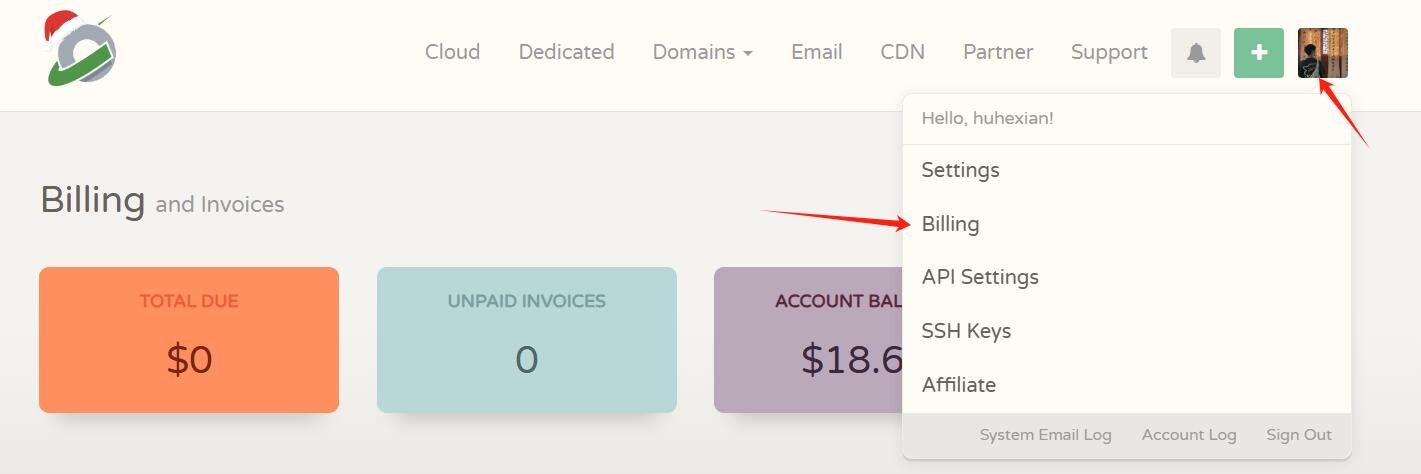
下方有一个 Add funds 按钮,支持支付宝支付。
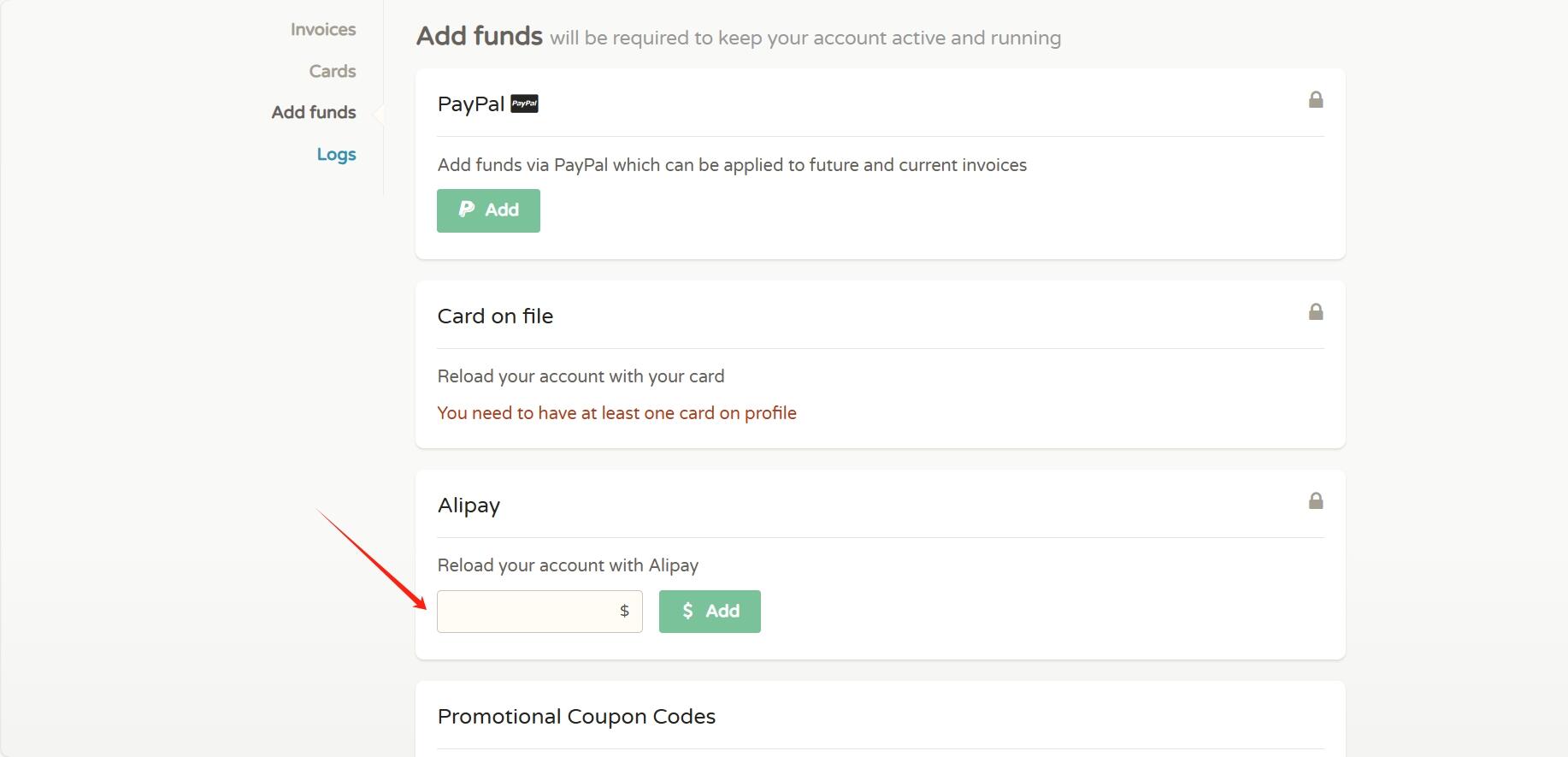
充值好金额之后,以圣诞节特惠 VPS 26美元款为例,然后进入购买页面,选择合适的系统,设置好 Hostname,即可下单。
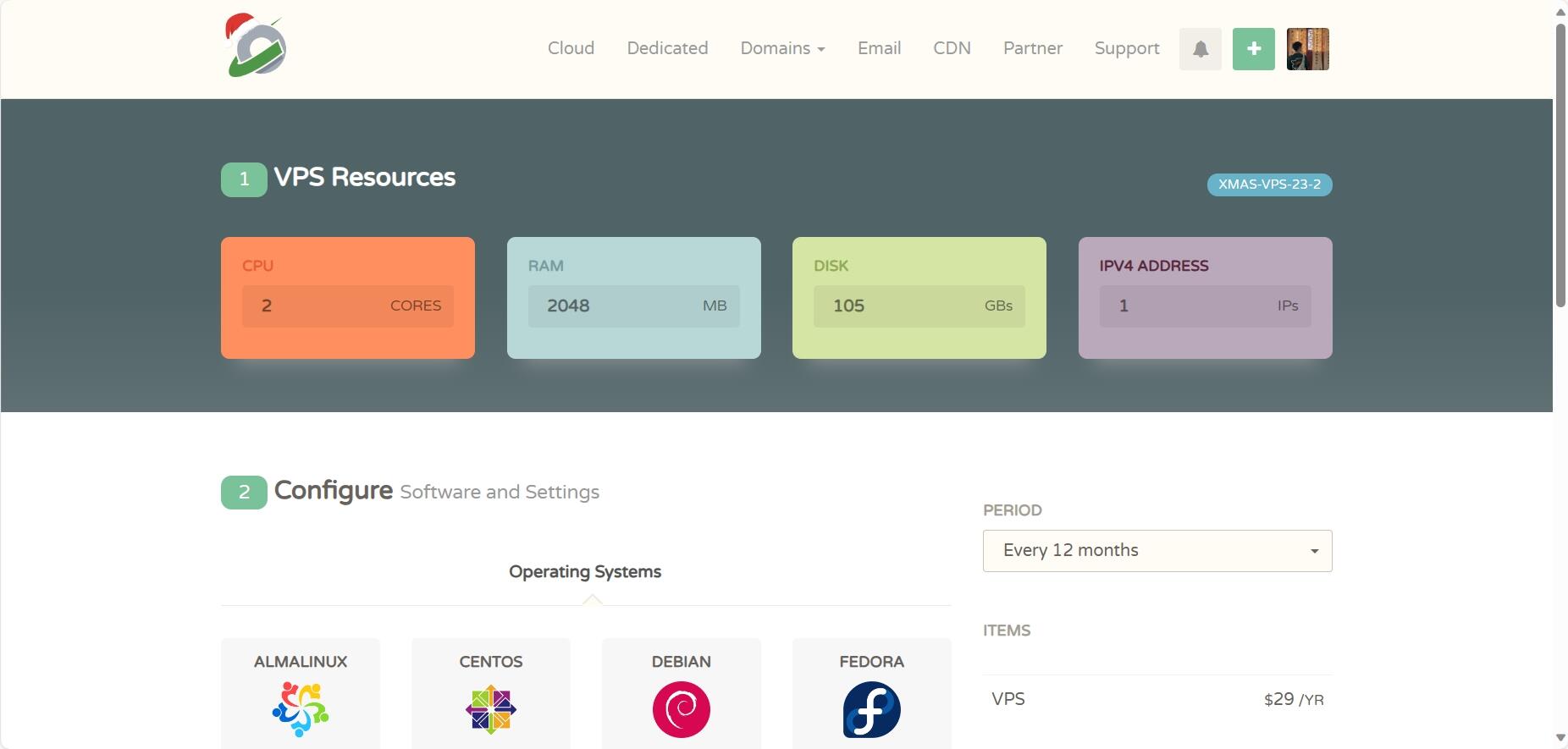
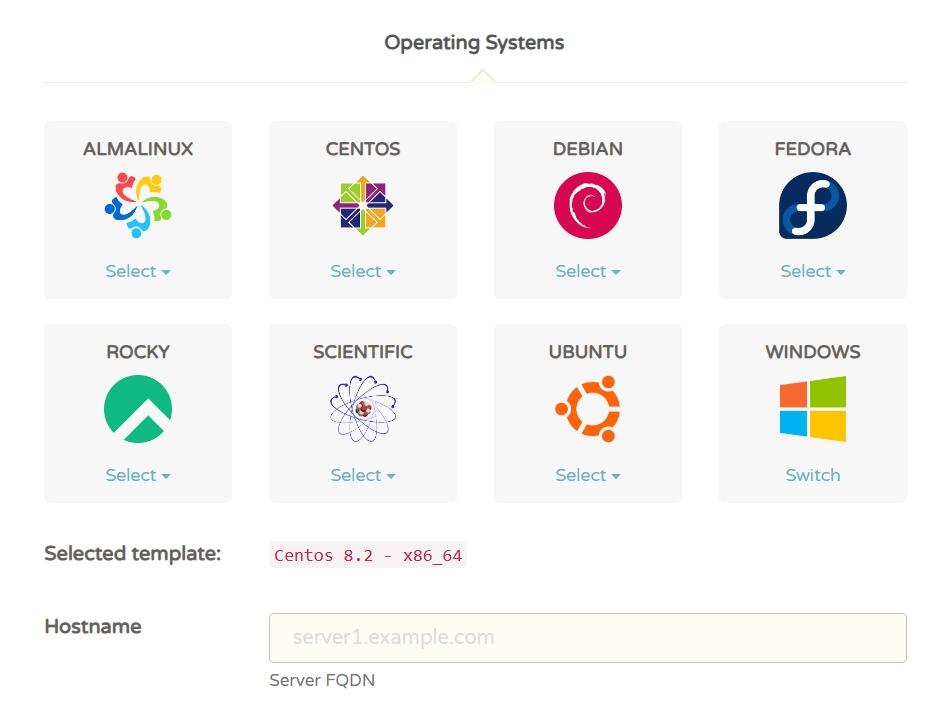
推荐使用 Debian 或者 Ubuntu 系统,版本选择最新即可,Hostname 没有太多限值要求,英文+数字组合即可。然后等待 VPS 开通成功,之后会收到来自 CloudCone 邮件通知,包含 VPS 的 IP 地址和 SSH 登录账号和密码。
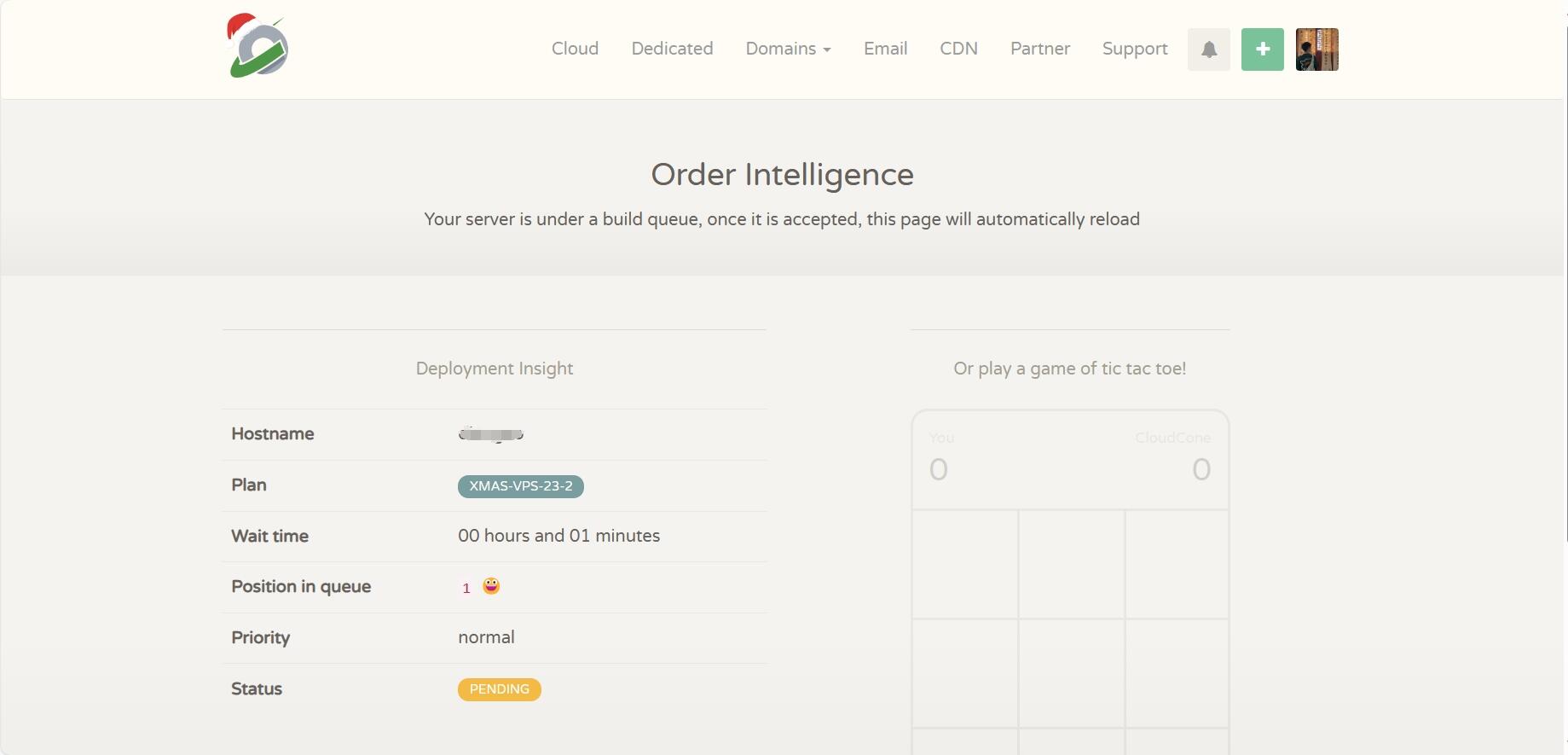
解析域名
一般域名注册商会提供免费的域名解析服务,或者使用其他服务商提供的域名解析,例如 Cloudflare。
这里以 Cloudflare 为例进行介绍。首先需要注册 Cloudflare 账号并登录,点击添加站点。
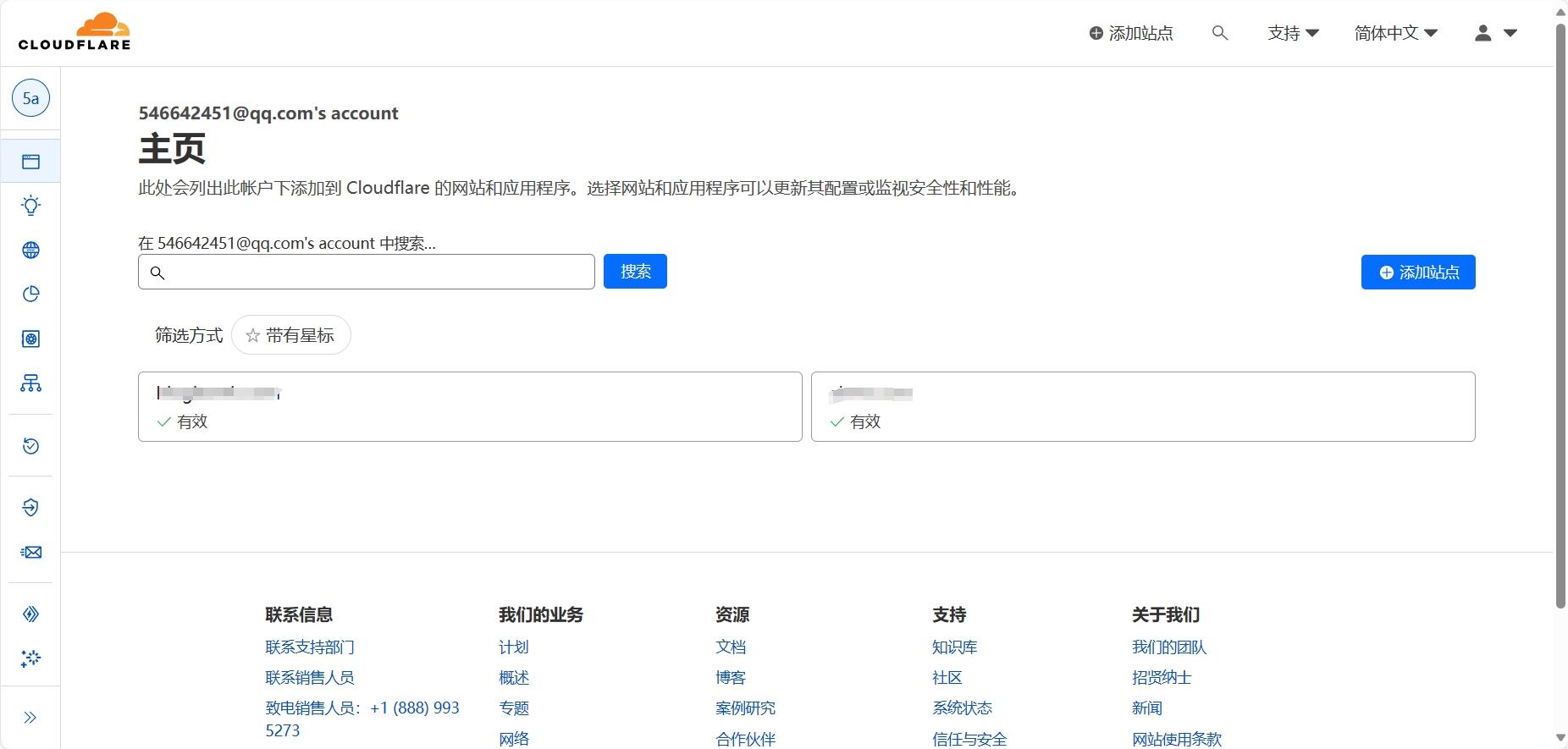
输入需要添加的域名之后,选择最下方的 Free 方案,点击继续,会提示你修改域名的 DNS 服务器。然后只需要回到域名注册商后台,修改 DNS 服务器即可。
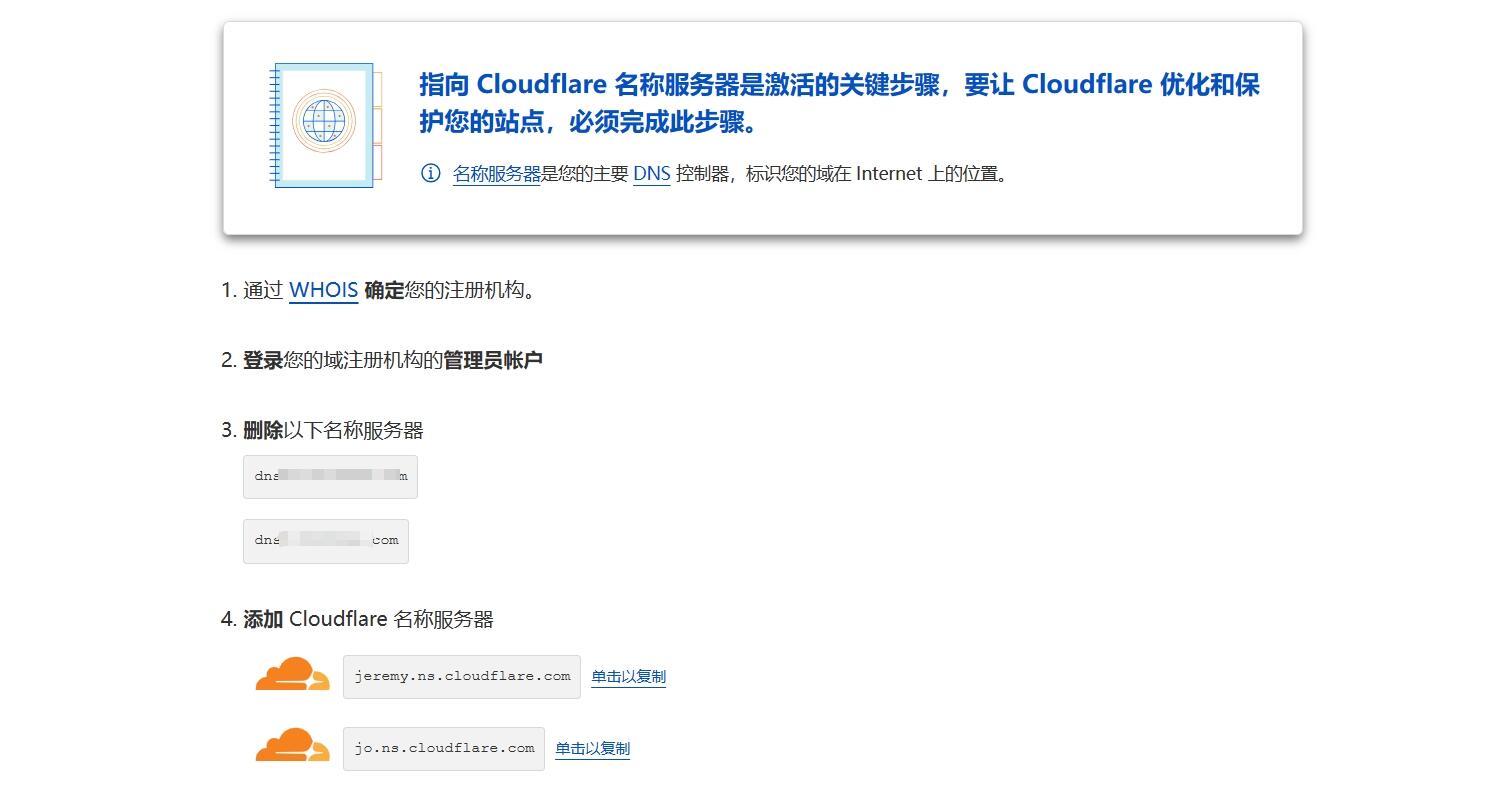
等待 DNS 服务器更新完成,回到 Cloudflare 后台,为域名添加解析。类型选择 A,名称填写 @ 或者 www,IPv4 地址就填写上面购买的 VPS 的 IP 地址,代理状态不建议使用 Cloudflare 代理,一般用不上,建议取消,最后点击保存即可。
关于名称,多说两句。以我的域名 yinji.org 为例,如果填写 @,则解析后的域名就是 yinji.org;如果填写 www,则解析后的域名就是 www.yinji.org 。建议两种都解析,将 yinji.org 作为主域名,设置 www.yinji.org 跳转至 yinji.org。
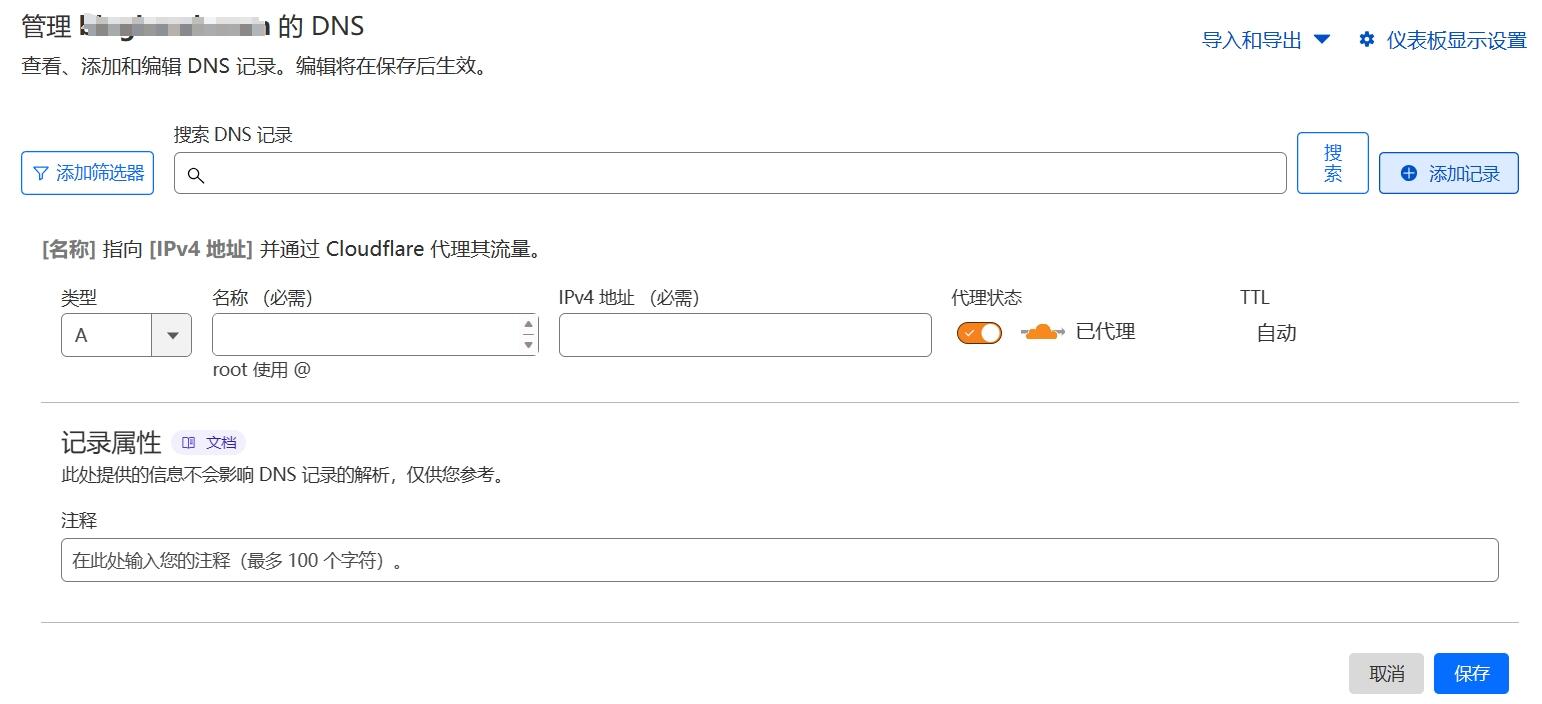
安装环境
使用 WordPress 程序安装博客,我的常用做法是安装宝塔面板,一键配置 lnmp 环境,Linux+Nginx+MySQL+PHP。
首先需要使用任意一个 SSH 客户端登录服务器,输入账号 root 和登录密码,端口一般为22。如果你的电脑是 Windows 系统,可以直接在 Terminal 上输入命令ssh root@142.1xx.2xx.xx -p 22登录服务器。
下图是堡塔远程工具的截图,输入对应的内容登录即可。
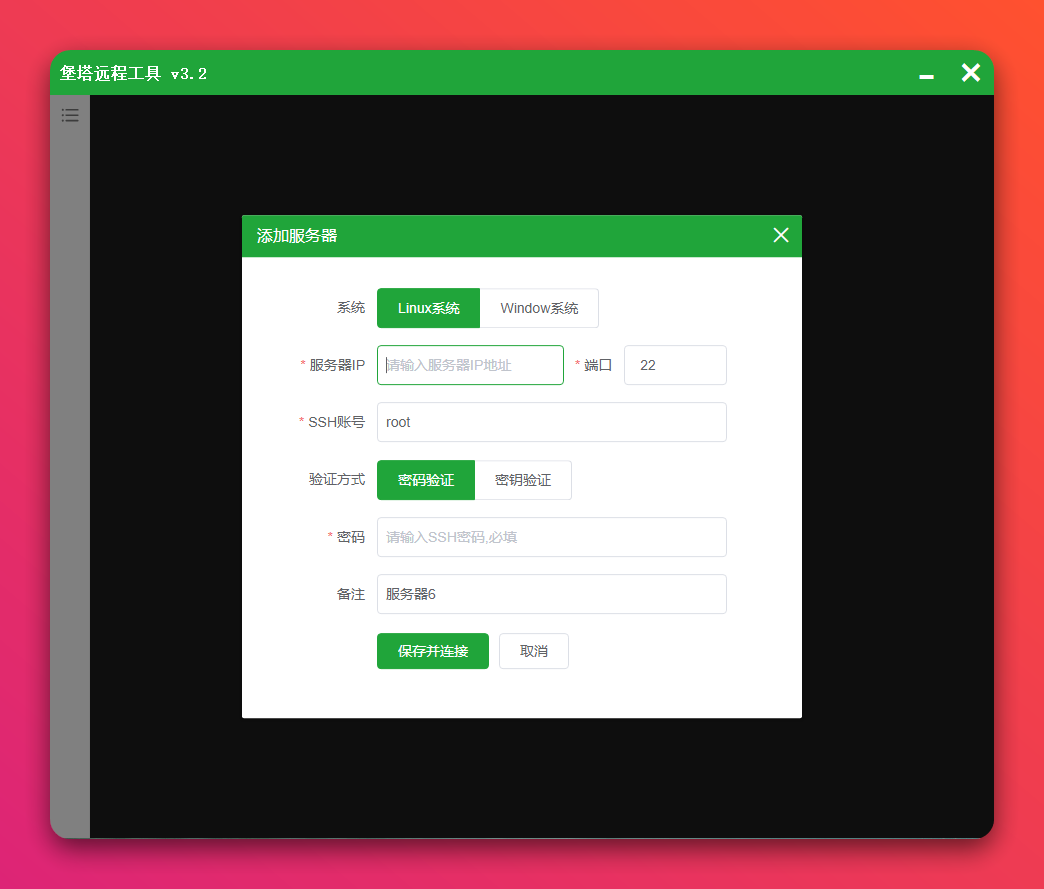
不同的系统安装宝塔面板所用的命令也不一样,以宝塔官网提供的为准。
CentOS 系统:
yum install -y wget && wget -O install.sh https://download.bt.cn/install/install_6.0.sh && sh install.sh ed8484becUbuntu 系统:
wget -O install.sh https://download.bt.cn/install/install-ubuntu_6.0.sh && sudo bash install.sh ed8484becDebian 系统:
wget -O install.sh https://download.bt.cn/install/install-ubuntu_6.0.sh && bash install.sh ed8484bec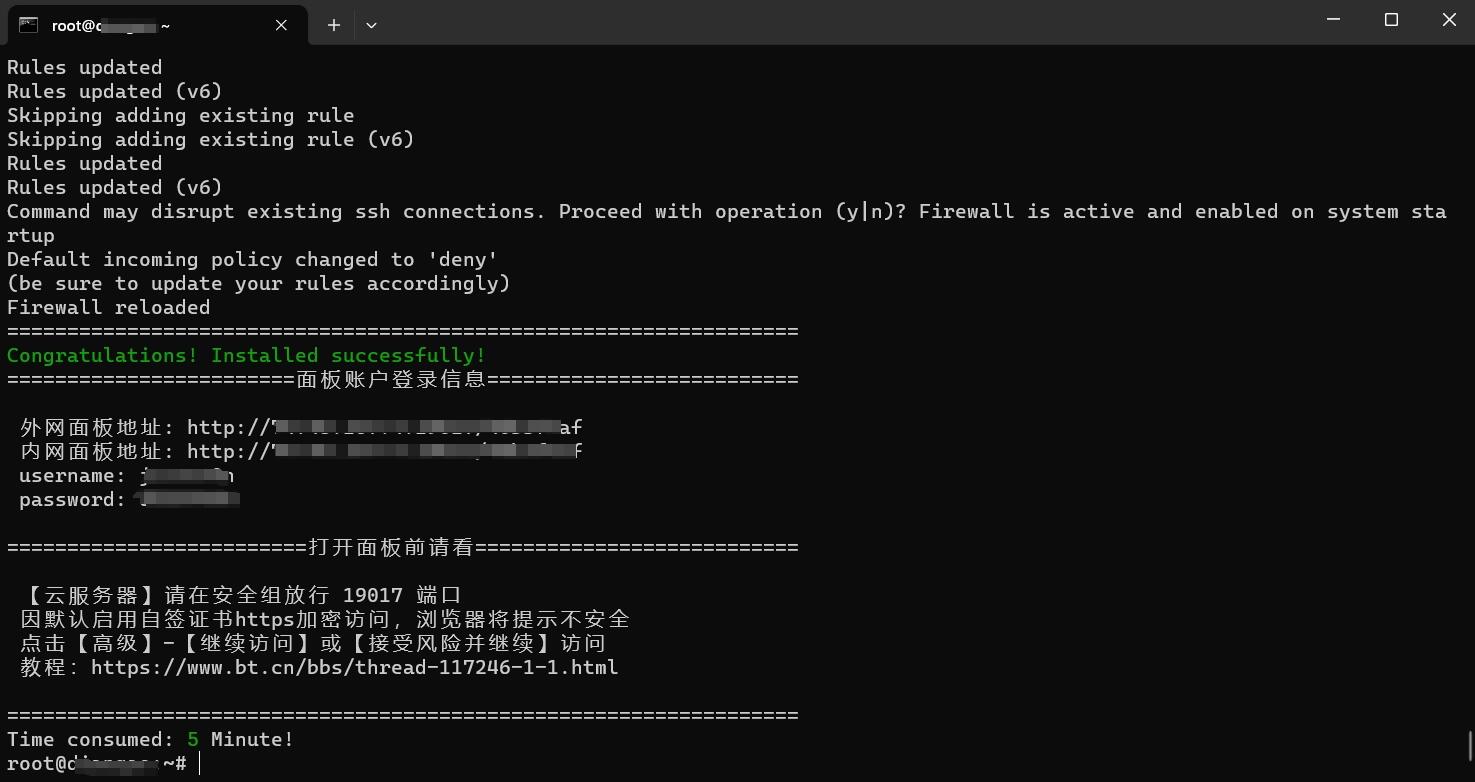
只需要输入一行命令,整个过程基本上自动完成,安装成功之后,会显示面板登录地址及其账号密码,保存即可退出。
按照提供的地址和账号密码,登录宝塔面板,会弹出环境安装的选择,一般选择 LNMP,极速安装。
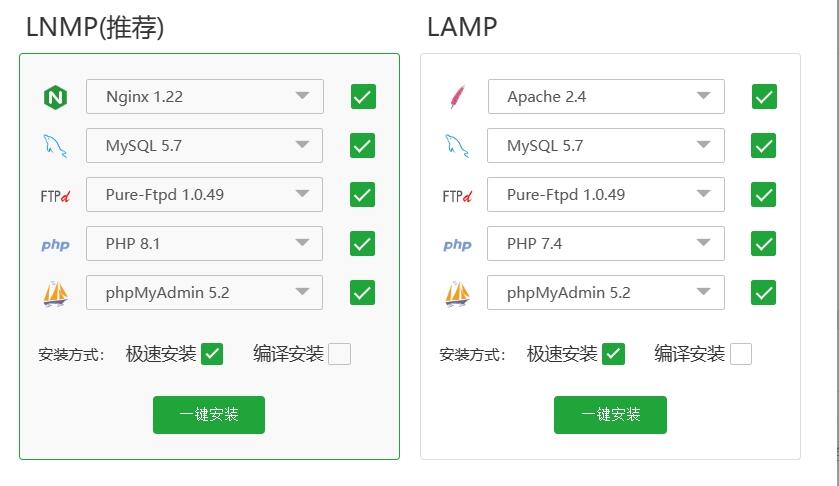
上述步骤完成,搭建 WordPress 博客所需的环境也就安装成功了。
创建网站
博客程序种类丰富,常见的 WordPress、Typecho 等,这里以 WordPress 为例。首先需要前往 WordPress 官网下载程序包,一个包含中文语言的压缩包。
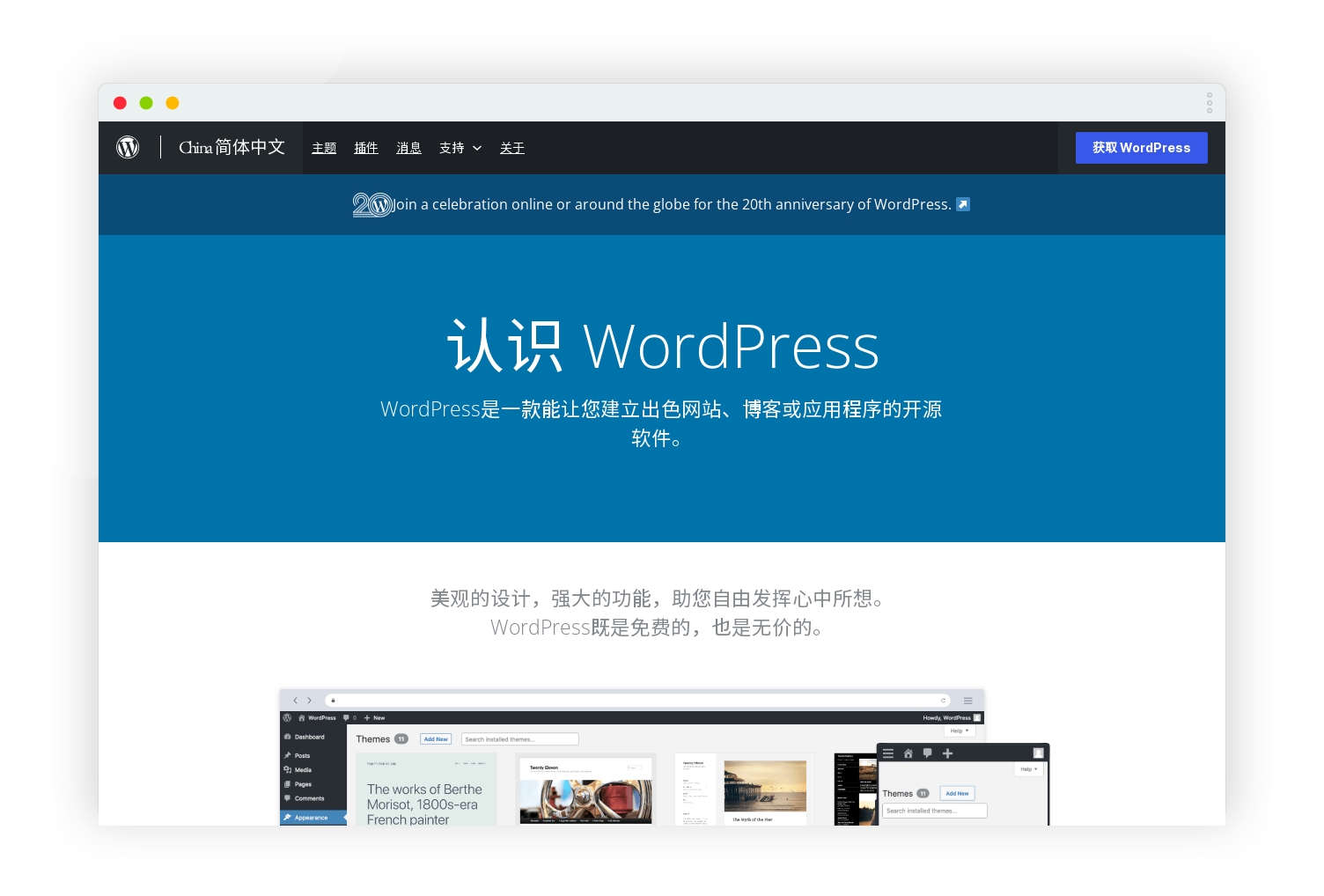
紧接着回到宝塔面板,在左侧找到“网站”一栏,添加站点→创建站点→输入域名(例如 yinji.org)→数据库(选择 MySQL,设置账号和密码)→PHP 版本(选择 PHP-81),最后点击提交。
注意:这一步既创建了网站目录,也创建了数据库,所以后面无须再次创建数据库,记住这一步骤下的数据库名、数据库账号和密码即可。
新建一个站点之后,点击左侧“文件”,便会看到系统自动创建了一个以域名为文件名的文件夹,我们称之为网站根目录。
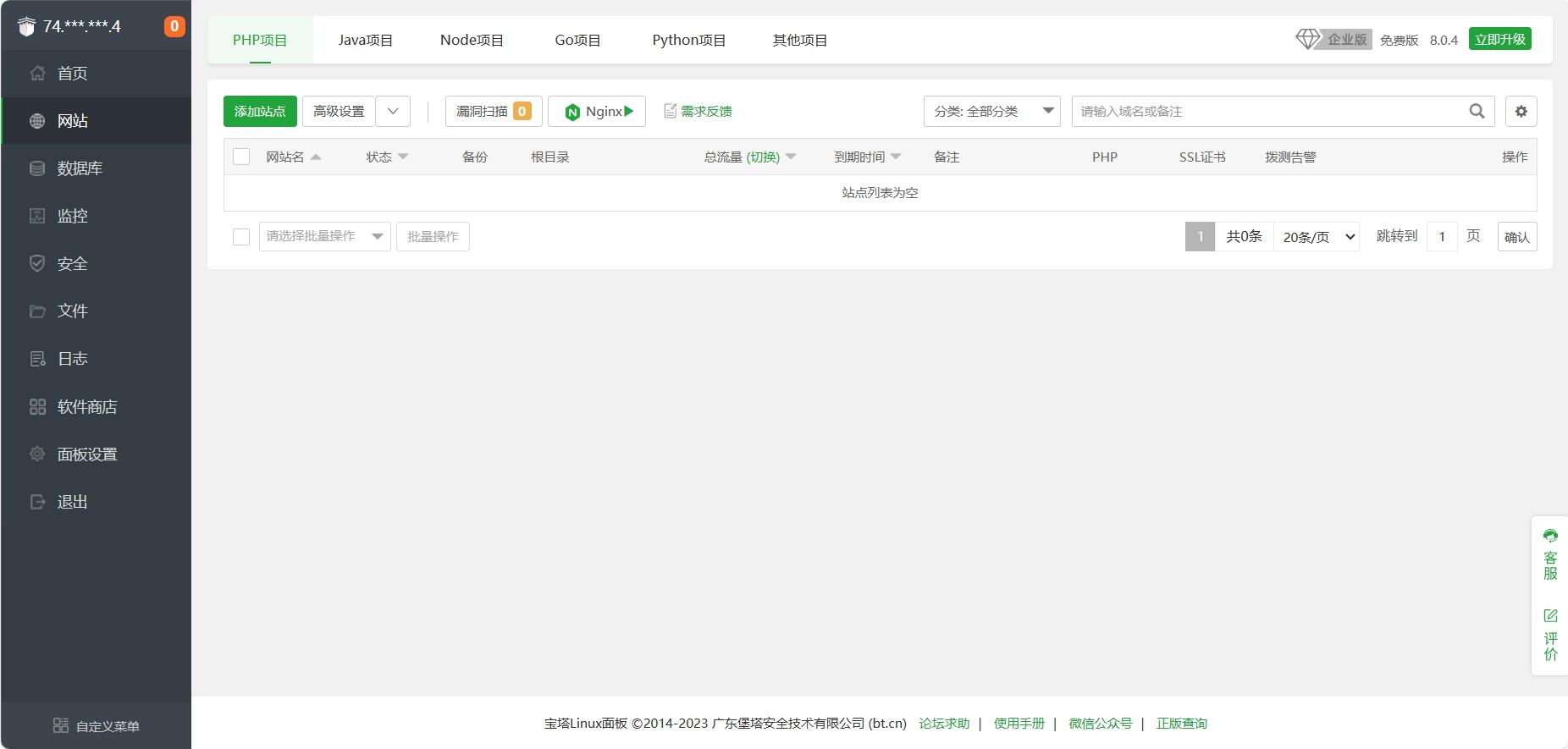
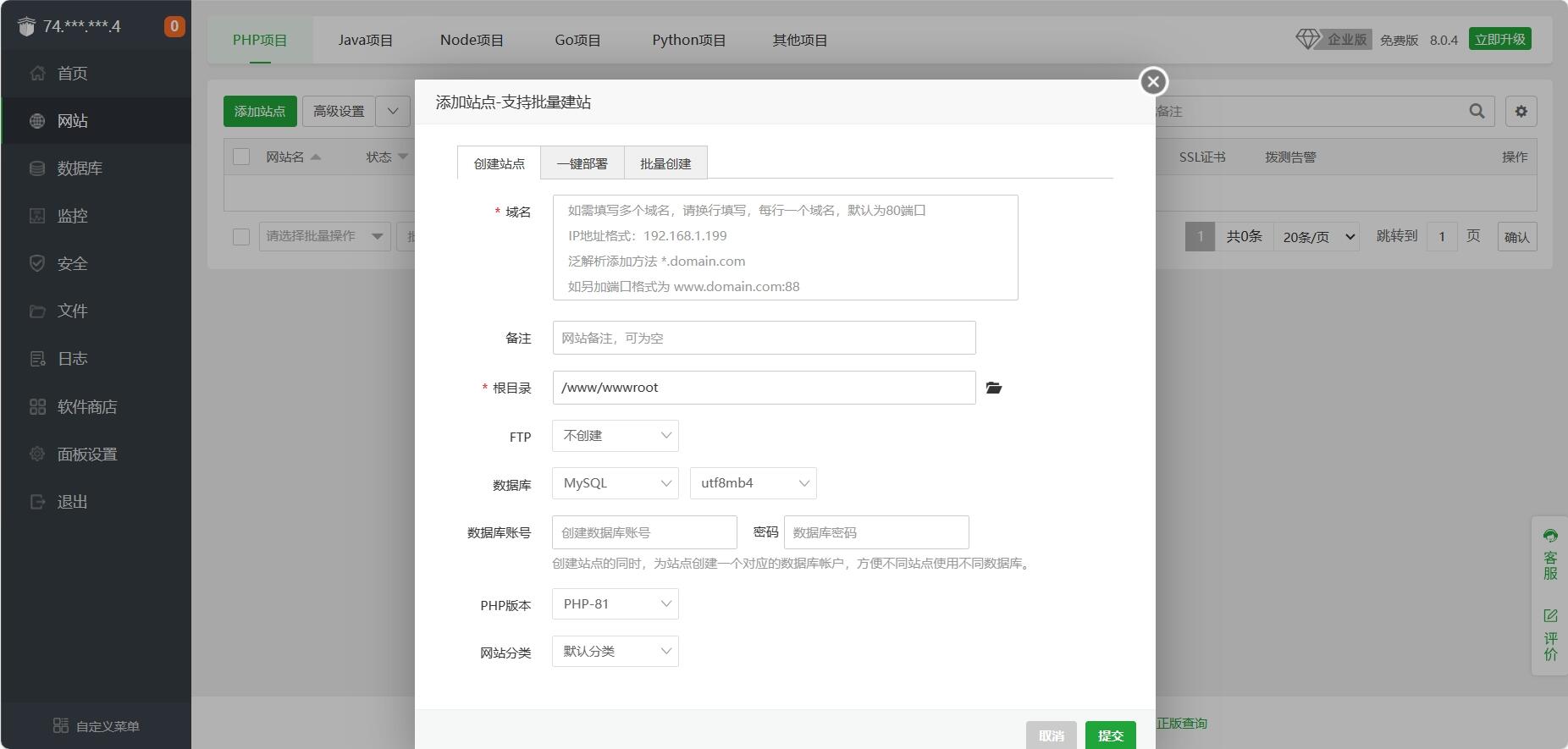
站点创建之后,进入该站点所在目录,删除目录内所有文件,一般只剩下一个 .user.ini 文件,删不掉也没关系。
上传下载好的 WordPress 压缩包,并解压,得到一个名为 WordPress 的文件夹,将文件夹里面的文件全部移动到网站根目录。
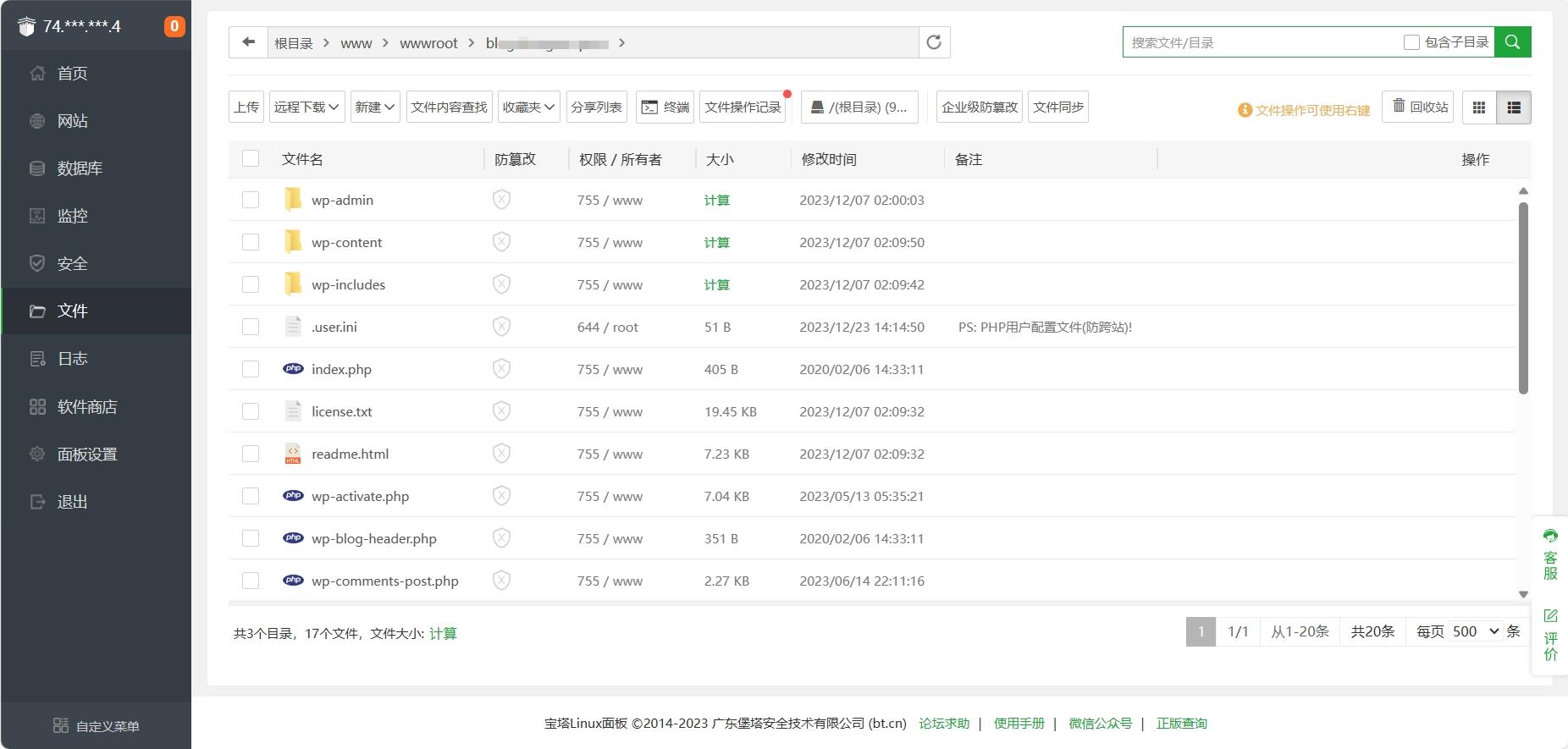
上述步骤完成,一般就可以在浏览器里输入域名进行程序安装,但为了减少后面的麻烦,可以先将 SSL 和伪静态提前设置好。
点击刚刚创建好的网站,选择左侧的 SSL,然后选择 Let's Encrypt,选择需要配置 SSL 证书的域名,点击申请即可。
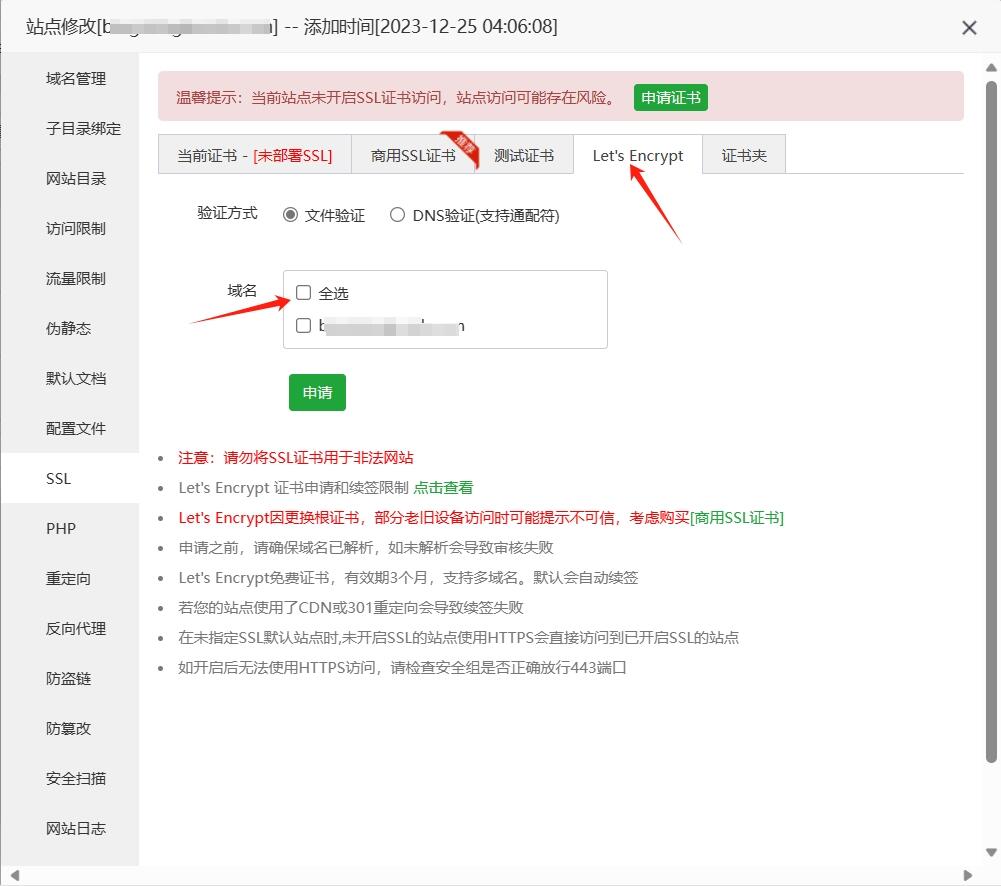
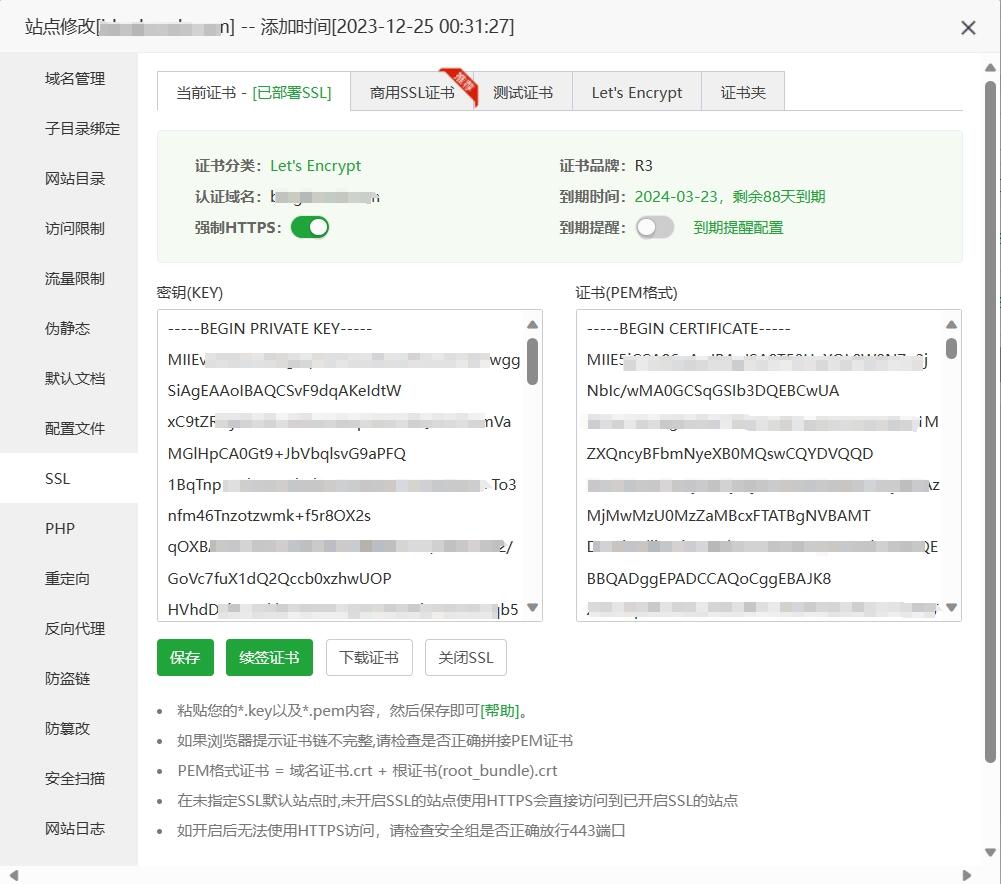
最后开启强制 HTTPS,点击保存。
关于伪静态设置也很简单,打开左侧的“伪静态”,下拉找到 WordPress,点击保存就可以了。
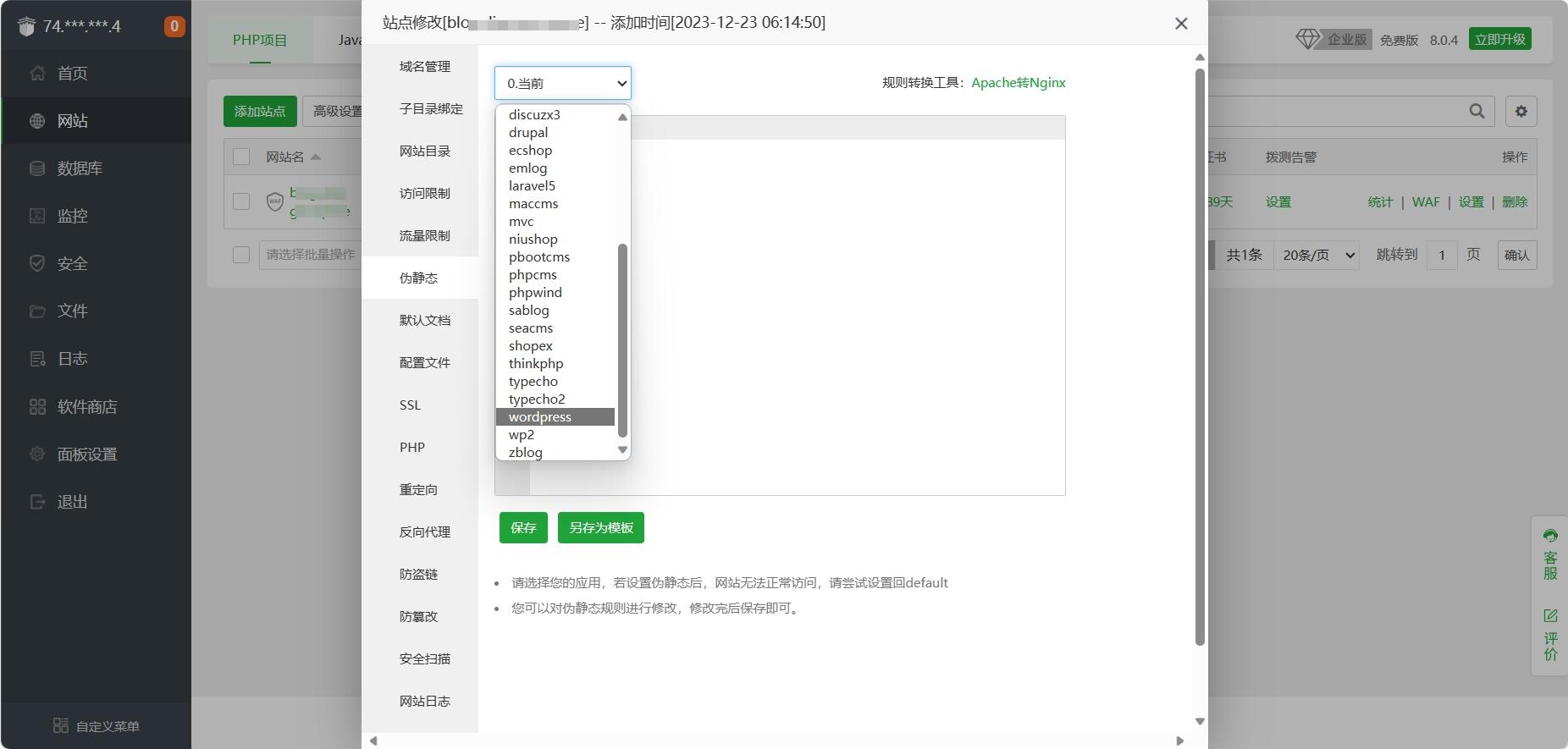
设置好 SSL 和伪静态之后,便可以在浏览器里输入绑定好的域名,进入 WordPress 程序安装环节。
安装 WordPress 程序
在浏览器里输入域名,进入程序安装界面。
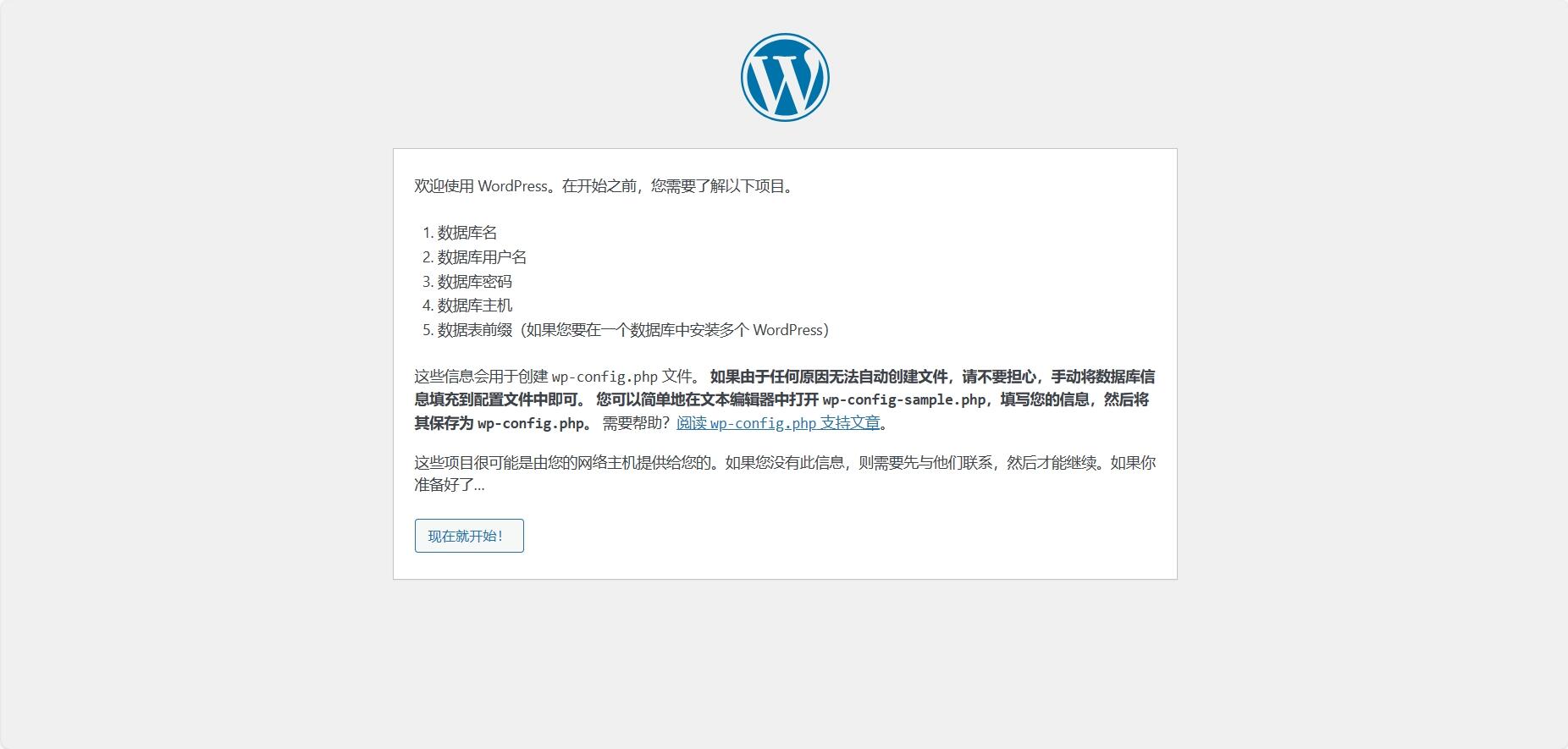
这一步需要用到数据库名、数据库账号、数据库密码,这些都可以在宝塔面板里找到,数据库主机和表前缀保持默认即可,不用修改。
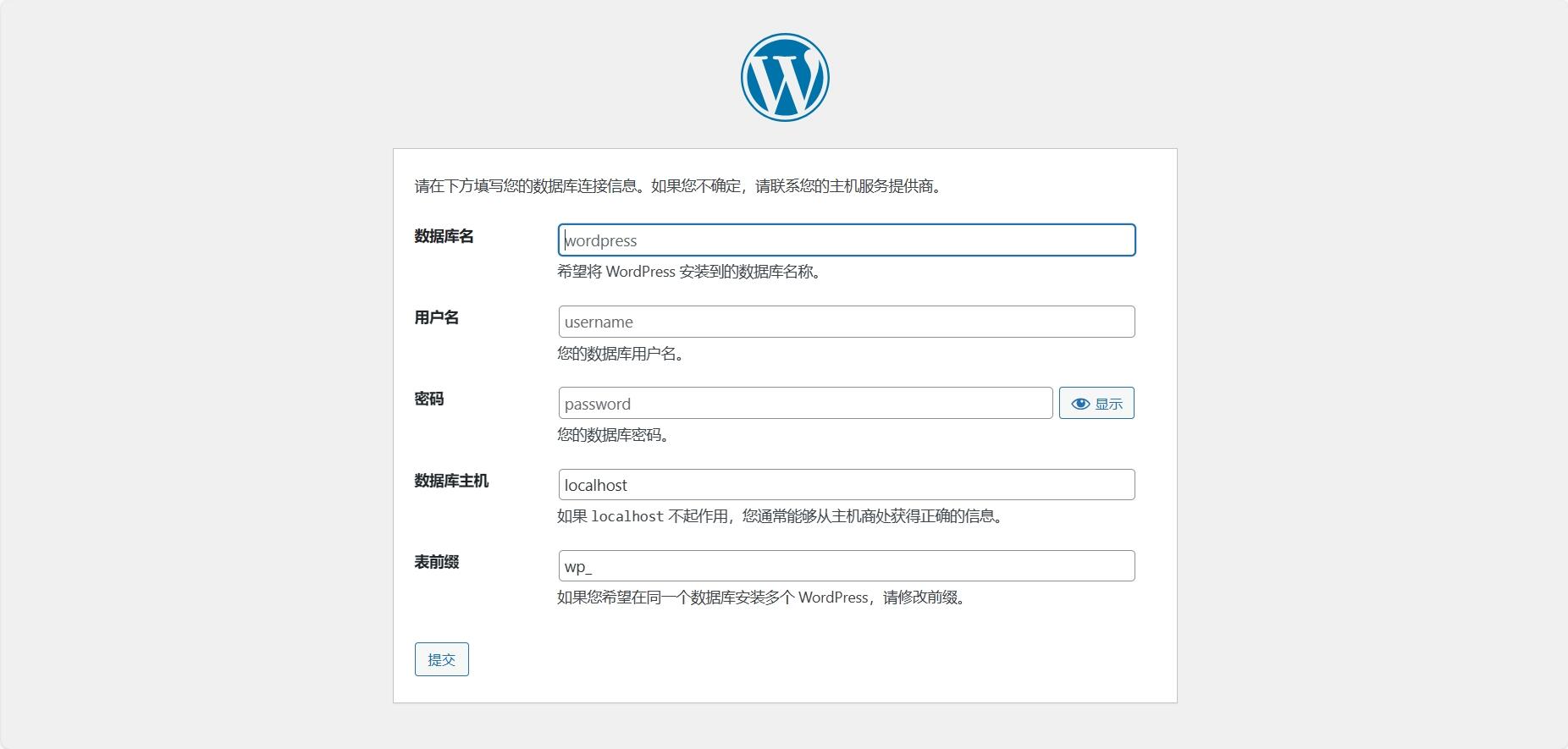
填写正确之后提交,下一个页面是设置站点标题、后台用户名和密码等内容。
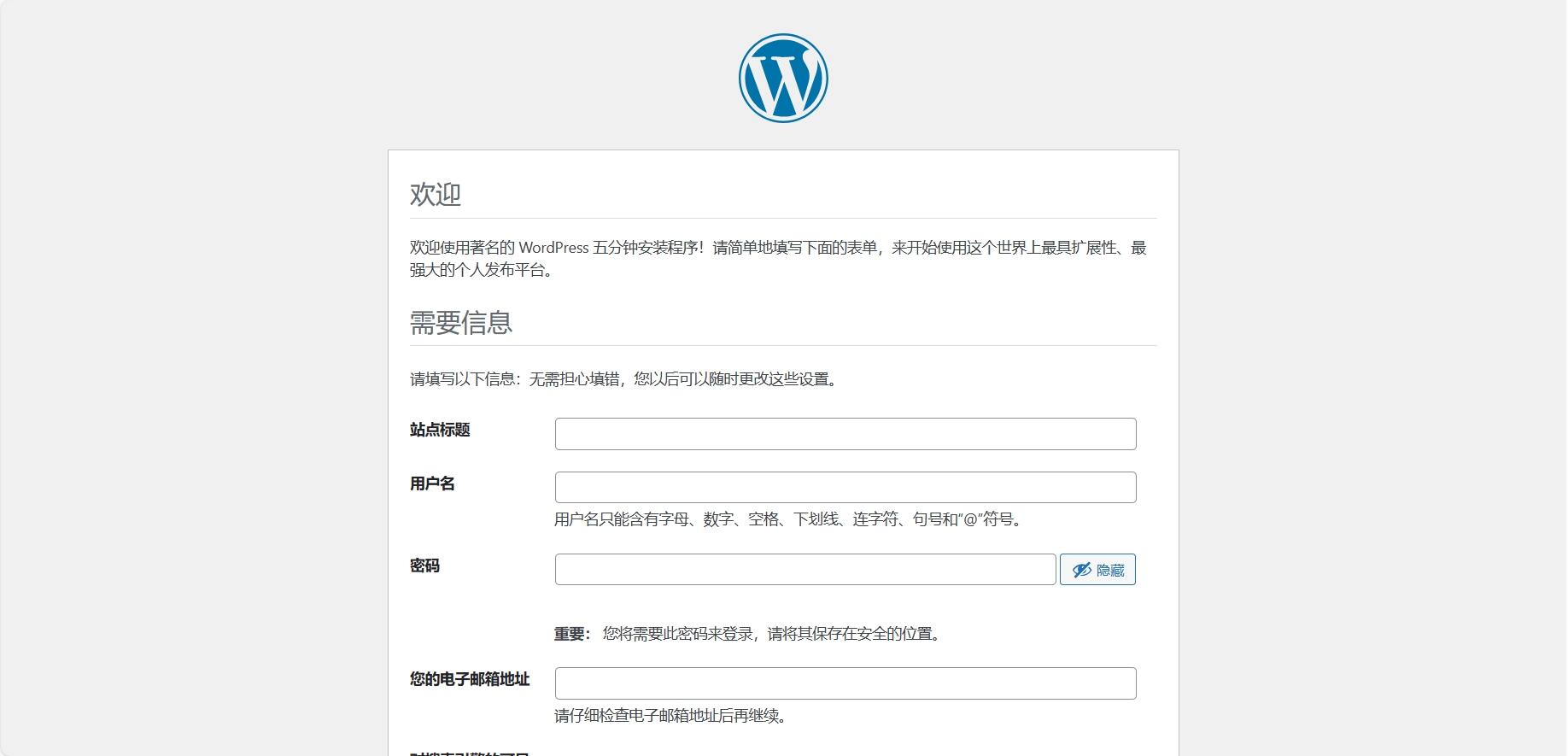
全部内容填写完毕之后,通过 域名/wp-admin 路径进入博客后台,即可看到如下图所示的界面,即博客搭建大功告成。
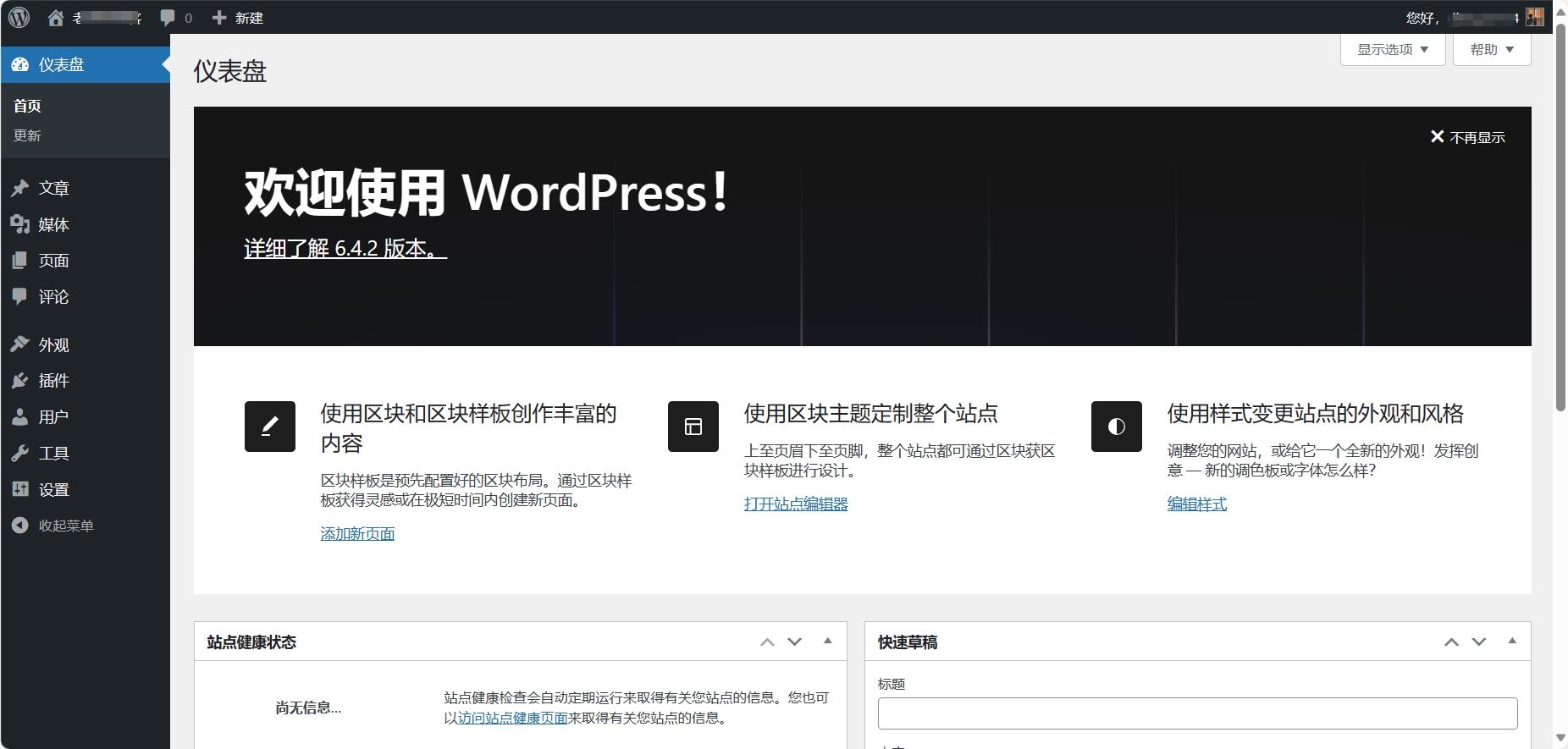
后面你所需要做的事情就是熟悉 WordPress,在后台摸索文章、媒体、页面、评论,以及如何上传/更换主题、安装插件等功能。
写在最后
WordPress 是我最早接触的程序,宝塔也是我最早接触的可视化服务器面板,所以我一直以来的博客搭建方案便是 VPS+宝塔+WordPress,这些都有平替,比如 1panel,再比如直接使用命令行,手动安装环境,但我不会,学起来也比较困难。
怎么方便我就怎么来,即使有人说 WordPress 臃肿,即使有人说静态博客更好,即使有人说宝塔面板好多广告,但看个人选择吧,做好自己,不要求别人。
所以上述所有内容都是基于我个人经验写作而成,存在很强的主观性,仅仅是作为一种选择,提供给想搭建独立博客进行写作的人。同时,由于我能力和知识有限,如果上述内容有任何问题,欢迎指正。
就像东评西就的博主小饿所说:在这个日益浮躁的环境下,难得有非技术人士肯花时间再次开始写独立博客了。博客从来就不是技术人士的专属,非技术人士也可以通过自己的学习和努力搭建属于自己的独立博客,希望我的内容能帮到这些人。